Cómo escuchar Spotify desde un widget en tu iPhone o iPad
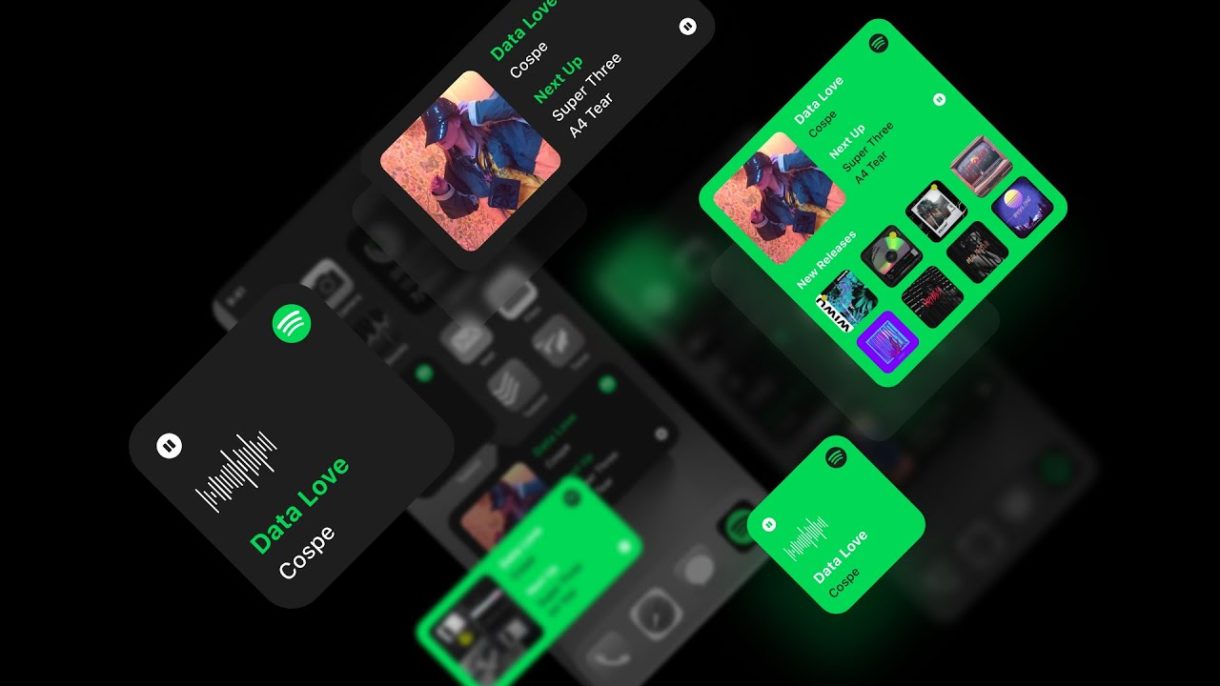
Si ya te has instalado iOS 14 en tu iPhone, o iPadOS 14 en el caso del iPad, seguro que ya has probado una de sus novedades más llamativas: el uso de los widgets en la pantalla de inicio. Esta característica brinda un acceso más rápido a la información de algunas de las apps que más utilicemos e incluso ejerce también como un acceso directo a la propia app.
Aunque al principio prácticamente todos los widgets correspondían a aplicaciones nativas de Apple, poco a poco vamos viendo widgets de otros desarrolladores y hoy vamos a hablar de uno que nos va a permitir disfrutar de nuestras canciones en Spotify.
Si eres usuario de esta plataforma en lugar de Apple Music (que evidentemente cuenta con el suyo propio), el widget de Spotify llega apenas una semana después de que la compañía probase una versión Beta entre algunos de sus usuarios y es tan intuitivo y sencillo de utilizar como quizás algo escaso en funciones, al menos en esta primera versión disponible.
Y es que sólo se nos mostrarán las últimas canciones y playlists o los últimos artistas, discos y podcasts que hayamos escuchado. Y ya, eso es todo. En otro orden de cosas, el diseño del widget se adapta a nuestro uso, ya que aunque inicialmente se muestra con el color verde típico de la plataforma de streaming, su color de fondo variará en función de lo que estemos escuchando. Por ejemplo, si el disco o la lista de reproducción tienen una portada de color azul, el widget se mostrará en ese color y si fuera rojo, pues el color cambiará y también será rojo.

Para poder disponer del widget, deberemos actualizar Spotify a la última versión disponible (al menos la 8.5.80) y abrir la app, ya que el widget no aparecerá si antes no lo hemos hecho. No es necesario iniciar sesión, pero sí abrir la aplicación. Una vez hecho esto, el proceso es el mismo que para el resto de los widgets del sistema.
Presionaremos en un lugar vacío de la pantalla de inicio en el iPhone o en la visualización Hoy en el iPad y pulsaremos sobre el icono + en la esquina superior izquierda de la pantalla. Buscamos el widget de Spotify entre las opciones que se nos muestren, elegimos el tamaño que más nos guste y ya estará listo para funcionar.
Comentarios cerrados


 Cómo transferir fotos de tu iPhone a tu PC Windows o Mac
Cómo transferir fotos de tu iPhone a tu PC Windows o Mac  iOS 17: Novedades, trucos y consejos para aprovechar al máximo tu dispositivo
iOS 17: Novedades, trucos y consejos para aprovechar al máximo tu dispositivo  La revolución del M2: Análisis detallado del nuevo chip de Apple
La revolución del M2: Análisis detallado del nuevo chip de Apple